RDP vs. TeamViewer: Wählen Sie Ihre Lösung!
Wie unterscheiden sich TeamViewer und Remotedesktop? In diesem Beitrag finden Sie einen detaillierten Vergleich von LogMeIn und Remote Desktop, der Ihnen bei der Auswahl der richtigen Remote-Desktop-Lösung hilft.
Wie unterscheiden sich TeamViewer und Remote Desktop?
„Remote DesktopConnection vs TeamViewer, what are the differences? Which is better? Can anyone tell me to help me make the right remote desktop solution?”
-Frage von Quora
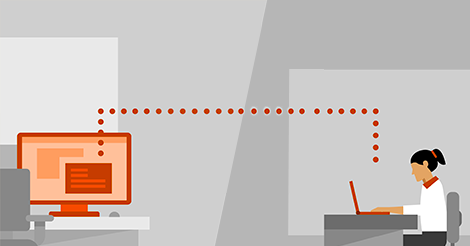
Remote Desktop Connection vs TeamViewer
Remote Desktop Connection vs TeamViewer, was sind die Unterschiede? Welches sollten Sie wählen? Lassen Sie uns weiterlesen.
Remote Desktop Connection
Windows-Computer verfügen über ein Remote-Zugriffstool namens Remote Desktop Connection. Es ist gut geeignet für Personen, die sich nach der Verbindung mit VPN oder LAN mit lokalen Computern/Servern verbinden möchten.

Wie verwendet man Remote Desktop Connection
Beginnen wir mit der Verwendung von Remote Desktop. Sie müssen Remote Desktop im Voraus einrichten, damit es funktioniert. Sie müssen zunächst die IP-Adresse und den PC-Namen des Remote-Computers ermitteln. Wenn Ihre Geräte mit dem Netzwerk verbunden sind, müssen Sie einen weiteren Schritt zur Konfiguration der Portweiterleitung durchführen.
Schritt 1. Suchen Sie auf dem Client-Computer im Suchfeld nach Remote Desktop Connection und öffnen Sie es.
Schritt 2. Geben Sie die IP-Adresse und den Benutzernamen in die Benutzeroberfläche von Remote Desktop Connection ein, um die Verbindung herzustellen.
Schritt 3. Suchen Sie im Popup-Fenster von Windows Security den gerade eingegebenen Benutzernamen und geben Sie das Startpasswort ein. Wenn kein Startpasswort vorhanden ist, klicken Sie auf OK.
Schritt 4. Klicken Sie im Authentifizierungspopupfenster direkt auf Ja, um den Remotezugriff zu ermöglichen.
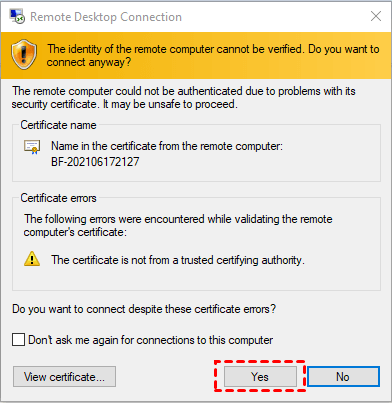
Was sind die Vor- und Nachteile von Remote Desktop Connection?
Lassen Sie uns die Vor- und Nachteile von Microsoft Remote Desktop Connection betrachten.
✔ Vorteile:
- ✍Kein Download erforderlich. Es ist nicht erforderlich, Remote Desktop Connection herunterzuladen, da es eine in Windows integrierte Software ist.
- ✍Keine Anmeldung erforderlich. Sie müssen kein Konto erstellen, um Remote Desktop Connection zu verwenden.
- ✍Kostenlos. Remote Desktop Connection ist völlig kostenlos.
✘ Nachteile:
- ✍Komplexer Einrichtungsprozess. Die Arbeit mit Remote Desktop Connection erfordert eine umfangreiche Vorbereitung und Konfiguration für die Unterstützung und die entfernte Seite.
- ✍Einschränkungen auf dem Hostcomputer. Der Hostcomputer muss die Windows Pro-, Enterprise- oder Ultimate-Version ausführen. Es bietet keine Unterstützung für die Verbindung mit nicht auf Windows basierten Geräten und Windows-Geräten mit Standard/Home-Versionen.
- ✍ Unbequem, die Bildschirmgröße anzupassen. Nachdem eine Verbindung hergestellt wurde, wird das Skalieren der Bildschirmgröße nicht unterstützt. Derzeit können Sie die Bildschirmgröße nur vor einer Verbindung ändern.
- ✍Keine Unterstützung für mehrere Monitore auf einem Bildschirm. Es bietet keine Unterstützung für mehrere Bildschirme in einer Ansicht. Derzeit können Sie zwischen mehreren Bildschirmen wechseln.
TeamViewer
TeamViewer ist eine Drittanbieter-Anwendung, die für die Remote-Steuerung im Hintergrund eines beliebigen Firewalls und NAT-Agenten verwendet werden kann. Anders als Remote Desktop Connection müssen Sie es jedoch von der offiziellen Website oder dem App Store herunterladen, da es keine in Ihre Geräte integrierte Software ist.
Wie verwendet man TeamViewer
Laden und installieren Sie TeamViewer auf den Client- und Host-Computern. Starten Sie es und folgen Sie dann den Schritten unten.
Schritt 1. Während der Installation wählen Sie den Zweck (kommerziell oder persönlich) für das Herunterladen dieser Software aus. Hier nehmen wir die kostenlose Version für individuelle Benutzer als Beispiel.
Schritt 2. Führen Sie TeamViewer auf beiden Computern aus. Wählen Sie auf der Hauptoberfläche die Option Anmelden. Sie müssen beim ersten Mal ein eigenes TeamViewer-Konto erstellen. Klicken Sie auf Weiter, um die Kontoregistrierung abzuschließen (Sie müssen das Konto vor der Verwendung auch verifizieren).
Schritt 3. Klicken Sie auf der linken Seite der Hauptoberfläche von TeamViewer auf Remote Control auf dem Client-Computer, geben Sie die ID des Host-Computers unter Partner-ID ein und klicken Sie auf Verbinden.
Schritt 4. Geben Sie im TeamViewer-Authentifizierungsfenster das Passwort des Host-Computers ein, um die Fernsteuerung zu aktivieren.
Was sind die Vor- und Nachteile von TeamViewer?
Lassen Sie uns die Vor- und Nachteile von TeamViewer betrachten.
✔ Vorteile:
- ✍Breite Kompatibilität. Es kann auf mehreren Betriebssystemen wie Windows, Mac OS, Linux, Chrome OS, Android und iOS angewendet werden.
- ✍Unbeaufsichtigter Remotezugriff. Es ermöglicht Benutzern, in ein unbeaufsichtigtes Gerät zu wechseln, solange dasselbe Konto angemeldet ist.
- ✍Einfache Einrichtung. Es funktioniert ohne Portweiterleitung oder andere Firewall-Konfigurationen und funktioniert direkt nach der Installation.
✘Nachteile:
- ✍ Mehr Funktionen erfordern Bezahlung. Es bietet eine kostenlose Version, aber wenn Sie mehr Funktionen benötigen, müssen Sie bezahlen. Zum Beispiel beträgt der Preis ab $83,40 pro Jahr für einen Benutzer, um auf drei ausgewiesene Computer zuzugreifen.
- ✍Große Dateifreigabe ist nicht erlaubt. Das Programm kann keine einzelne Datei größer als 4 GB freigeben.
- ✍Auf beiden Seiten ist dieselbe Version erforderlich. Auf beiden Enden der Verbindung muss dieselbe Version von TeamViewer installiert sein.
Windows Remote Desktop Connection vs TeamViewer: Wer ist besser?
Ist TeamViewer besser als Remote Desktop? Oder ist Remote Desktop Connection besser als TeamViewer. Ich denke, es ist keine Ja-Nein-Frage.
Wenn Sie beispielsweise einen Mac verwenden, ist TeamViewer eine bessere Remote-Desktop-Lösung als Remote Desktop Connection, die nur Windows unterstützt. Wenn Sie jedoch große Dateien zwischen Geräten übertragen müssen, ist Remote Desktop Connection eine bessere Remote-Desktop-Lösung, da TeamViewer nur die Freigabe einer einzelnen Datei mit einer Größe von weniger als 4 GB zulässt.
Der Punkt ist, dass Sie eine Remote-Desktop-Lösung basierend auf Ihren Bedürfnissen auswählen müssen.
Zusatz-Tipp: Beste Remote-Desktop-Software für Windows
Bevor wir zum Schluss kommen, möchten wir Ihnen eine kostenlose Remote-Zugriffssoftware für Windows namens AnyViewer empfehlen.
- Es ist einfach einzurichten.
- Es unterstützt mehrere Windows-Versionen, einschließlich der Home- und Standard-Versionen.
- Es ermöglicht Benutzern, die Bildschirmgröße während der Remote-Sitzung anzupassen.
- Es unterstützt mehrere Monitore auf einem Bildschirm.
- Es bietet Benutzern kostenlosen Service. Jedes kostenlose Konto kann 3 Geräte zuweisen.
- Es unterstützt die Übertragung großer Dateien von bis zu 1 TB
Schritt 1. Laden Sie AnyViewer auf Ihrem Arbeits- und Heimcomputer herunter, installieren Sie es und starten Sie es. Auf dem Controller-Computer gehen Sie zu Anmelden und klicken Sie dann auf Registrieren. (Wenn Sie sich bereits auf der offiziellen Website registriert haben, können Sie sich direkt anmelden.)
Schritt 2. Geben Sie die Anmeldedaten ein.
Schritt 3. Dann sehen Sie, dass Sie sich erfolgreich bei AnyViewer angemeldet haben. Ihr Gerät wird automatisch dem Konto zugeordnet, bei dem Sie sich angemeldet haben.
Schritt 4. Melden Sie sich auf beiden Geräten mit demselben AnyViewer-Konto an, und Sie können eine direkte Verbindung herstellen, indem Sie auf Ein-Klick-Kontrolle klicken, um einen unbeaufsichtigten Remote-Support zu ermöglichen.
Schritt 5. Nach erfolgreicher Verbindung sehen Sie den Remote-Desktop. Dann können Sie ihn vollständig steuern und Remote-Support bieten, als säßen Sie direkt davor.
- Hinweise: ✎ …
- Sie können auch Ihr Konto auf einen Professional- oder Enterprise-Plan upgraden. Was kann ein professioneller oder Enterprise-Plan Ihnen bringen:
- Mehr Geräte können demselben Konto für unbeaufsichtigten Remote-Support zugewiesen werden.
- Verbindung im Privatsphärenmodus zum Schutz der Privatsphäre, was bedeutet, dass der Controller den Bildschirm des Remote-PCs schwarz schalten und die Tastatur und die Mausklicks des Remote-PCs deaktivieren kann.
- Schnellere Dateiübertragungsgeschwindigkeit. Die Übertragungsgeschwindigkeit für ein kostenloses Konto beträgt 500 KB/s und für ein kostenpflichtiges Konto bis zu 10 MB/s.
Abschließende Worte
Windows Remote Desktop Connection vs. TeamViewer, welches sollten Sie wählen? Nachdem Sie ihre Vor- und Nachteile kennengelernt haben, glaube ich, dass Sie bereits die Antwort haben. Außerdem wird Windows-Benutzern empfohlen, die professionelle Windows-Remote-Desktop-Software AnyViewer zu wählen.

